Win10系统下kb4019472补丁安装失败解决方法
kb4019472补丁对于win10的用户可能不陌生,这是由微软推出的win10系统补丁,其主要帮助用户修复已出现的bug以及提高系统稳定性,据部分用户反应,在安装的过程中出现了kb4019472补丁安装失败的问题,今天就为用户带来了详细的解决教程,帮助用户正常完成安装,从而帮助用户更好的提升系统,遇到相同问题的用户,可以按照以下的操作方法解决。
 方法/步骤
方法/步骤一、安装前的准备(确认以下的操作)
1、首先我们需要在系统盘中预留至少25GB的空间(一般系统安装在C盘)。
2、然后将所有的外连设备全部拔除,包括U盘、打印机等等。
3、然后我们将C:$WINDOWS.~BT文件夹进行删除。
4、然后打开360等其他第三方防护/优化软件,查看是否对系统项目进行了优化,若有,那么我们直接进行还原。
5、另外,部分的网银插件也可能会造成安装失败。
6、然后请用户在系统中确认是否安装了winrar,Mactype,火绒,start back,WindowsBlinds,若安装,请您将其卸载。
如果用户出现了以上的问题,可以先按照上述安装前的准备一一排除再进行安装。
二、若仍然无法解决我们可以按照以下方法继续。
1、首先我们通过“Windows+R”的快捷组合键呼出“运行”窗口,然后在“打开”输入框中输入:services.msc,然后点击确定。
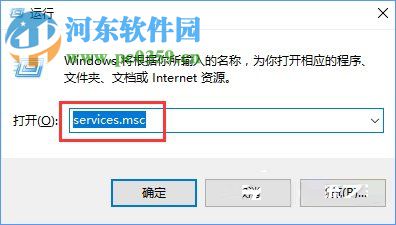
2、此时我们即可进入服务界面,然后在右侧的“服务(本地)”选项中找到Windows Update并右击此选项,选择属性。

3、然后我们进入界面后,在选项卡中选择“常规”,接着在服务状态中选择“停止”,然后阿静启动类型改为手动。
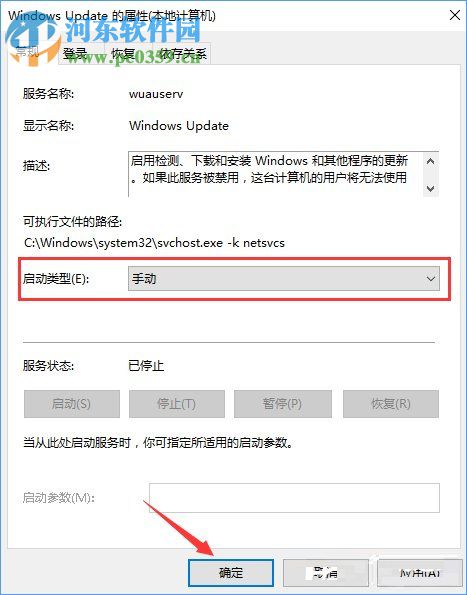
4、然后用户打开C盘中的Windows文件夹,然后在下拉菜单中找到SoftwareDistribution,并将其重命名为SDfolder ,然后将其电脑进行重启,接着我们再启用Windows Update,用户即可再尝试再安装kb4019472补丁。
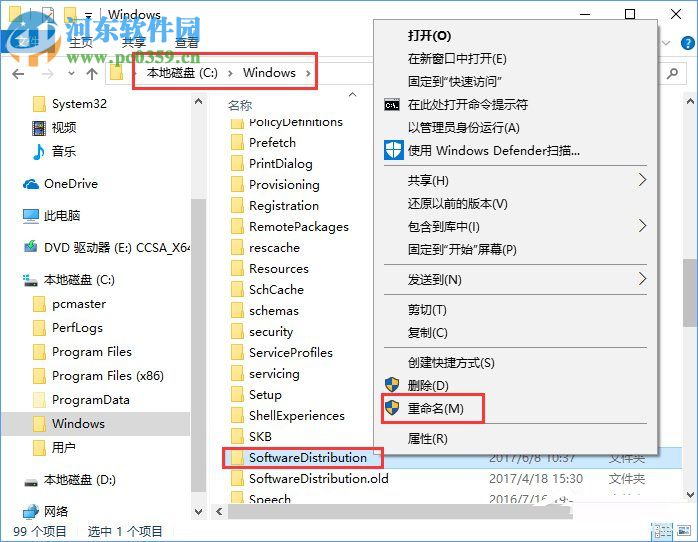
以上就是Win10系统中kb4019472补丁安装失败的解决教程,有需要的用户赶紧来了解一下吧!
相关文章:

 网公网安备
网公网安备